Az operációs rendszer frissítése létfontosságú a szoftver hatékonyságának és biztonságának fenntartásához. A stabilitásáról és közösségi támogatásáról ismert Ubuntu zökkenőmentes frissítési folyamatot kínál. Akár a grafikus felületeket ismerő asztali felhasználó, akár a parancssori műveleteket jól ismerő szerveradminisztrátor, ez az útmutató megkönnyíti az átállást a legújabb Ubuntu 24.04 LTS verzióra.
Főbb szempontok, amelyeket figyelembe kell venni a frissítés előtt:
- Fontos adatok biztonsági mentése: Mindig győződjön meg arról, hogy a fontos fájljairól biztonsági másolat készül.
- Rendszerkövetelmények: Ellenőrizze, hogy a rendszer megfelel-e a követelményeknek Ubuntu 24.04-hez.
- Internet kapcsolat: A frissítések letöltéséhez elengedhetetlen a stabil kapcsolat.
- Tápegység: Győződjön meg arról, hogy eszköze csatlakozik az áramforráshoz a frissítés során.
- Frissítse a jelenlegi rendszert: Győződjön meg arról, hogy a jelenlegi Ubuntu verziója teljesen frissítve van.
Folytassuk a frissítést. Két fő rész foglalkozik az asztali módszerrel vagy a terminál használatával azok számára, akik ezt preferálják, vagy egy Ubuntu szerveren.
Frissítse az Ubuntut az Ubuntu 24.04 verzióra való frissítés előtt
A rendszer felkészítése a frissítésre
Frissítse jelenlegi rendszerét az Ubuntu 24.04-re való frissítési folyamat elindításához. Ez az alapvető lépés biztosítja, hogy rendszere igazodjon a legújabb frissítésekhez, ami kritikus a problémamentes frissítéshez.
Csomaglisták frissítése és csomagok frissítése
A frissítések csomaglistáinak frissítéséhez használja az apt parancsot:
sudo apt updateEz a parancs lekéri a frissítések legfrissebb listáját a konfigurált tárolókból, ami szükséges lépés ahhoz, hogy a rendszer felismerje az összes új szoftververziót.
Ezután az összes telepített csomag frissítéséhez a legújabb elérhető verziókra hajtsa végre a következőt:
sudo apt upgrade -yA -y jelző automatikusan megerősíti a frissítések telepítését, megkönnyítve ezzel a folyamat hatékonyabbá tételét. Ez a lépés kulcsfontosságú annak biztosításában, hogy jelenlegi szoftvere teljes mértékben frissüljön, stabil alapot teremtve az Ubuntu 24.04-re való frissítéshez.
Elosztási frissítés végrehajtása
Nem kötelező, de ajánlott műveletként futtassa:
sudo apt dist-upgradeA dist-upgrade parancs megfelelően kezeli az új csomagváltozatok változásait, és kezeli a felmerülő konfliktusokat. Kifinomultabb megközelítést kínál, mint az alap frissítési parancs, és ügyesen kezeli az összetett csomagfüggőségeket. Ez a lépés különösen fontos a nagyobb rendszerfrissítéseknél, így biztosítva, hogy minden csomag optimálisan fel legyen készítve az Ubuntu 24.04 LTS számára.
Frissítsen Ubuntu 24.04-re a Desktop GUI módszerrel
A frissítési folyamat elindítása
Indítsa el a frissítést az Ubuntu 24.04-re a terminál megnyitásával a CTRL+ALT+T billentyűkombinációval. A terminálba írja be:
sudo update-managerEz a parancs megnyitja a Frissítéskezelőt, amely elengedhetetlen az Ubuntu frissítések és frissítések kezeléséhez.
A Fejlesztési kiadás opció használata
Ha a Frissítéskezelő nem kínál frissítési lehetőséget, kényszerítse rá, hogy keresse meg a legújabb fejlesztési kiadást, beleértve az új LTS-verziókat, például az Ubuntu 24.04-et, a következőkkel:
sudo update-manager -dA -d A jelző arra utasítja a Frissítéskezelőt, hogy keresse a fejlesztési kiadásokat.
Győződjön meg arról, hogy az Update Manager Core telepítve van
Ha a Frissítéskezelő nem indul el, erősítse meg a update-manager-core csomagot, vagy telepítse a következő használatával:
sudo apt install update-manager-core -yA -y A jelző automatizálja a megerősítést, és egyszerűsíti a telepítést.
Frissítési prompt
A Frissítéskezelő ablak megjelenik, miután csatlakozik egy stabil internethez. Kattintson a „Frissítés…” gombra a frissítési folyamat elindításához.
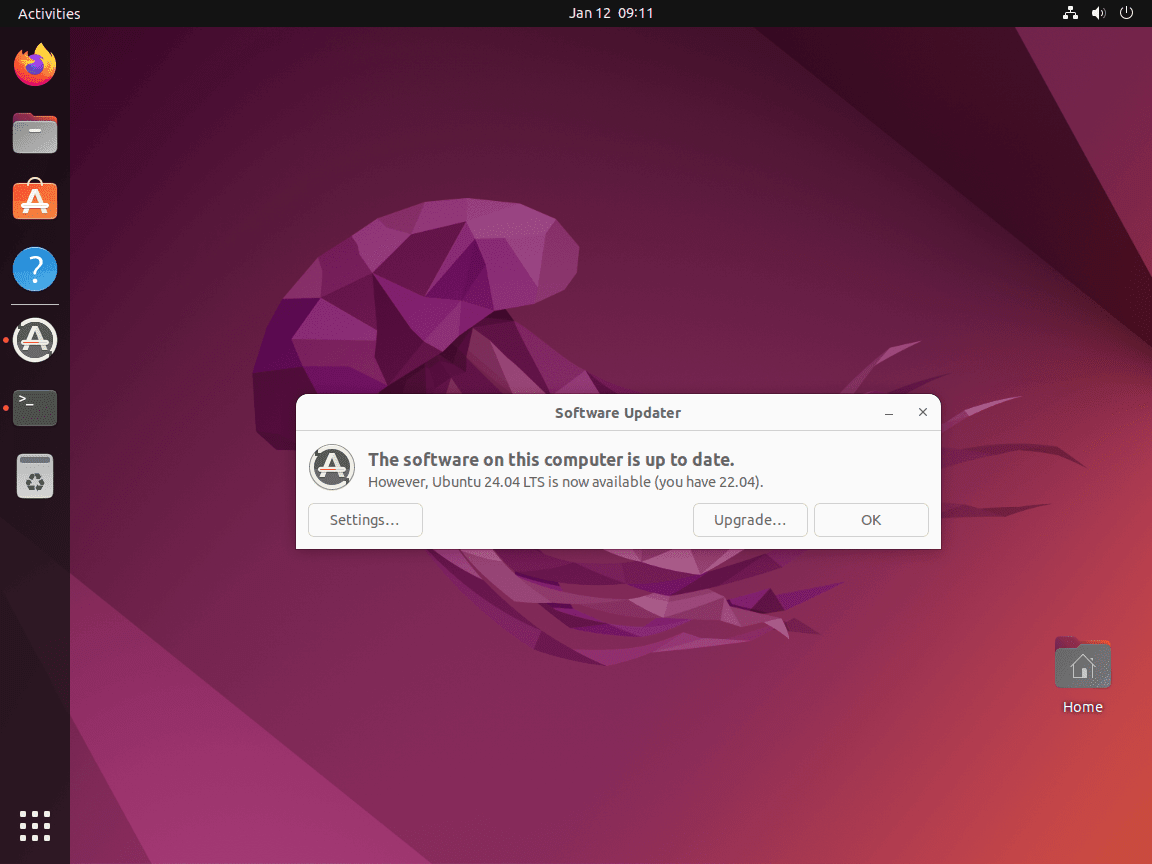
Hibaelhárítás
Ha a frissítési üzenet nem jelenik meg, annak oka lehet az elavult csomagok oka. Győződjön meg arról, hogy a rendszer teljesen frissítve van, hogy az Upgrade Manager észlelni tudja az Ubuntu 24.04-et, és megkezdje a frissítést.
Frissítés Ubuntu 24.04-re
1. lépés: A kibocsátási megjegyzések áttekintése
A frissítés a kiadási megjegyzésekkel kezdődik. Vegye figyelembe, hogy az Ubuntu 24.04 jelenleg még fejlesztés alatt állhat. Ez kritikus információ, különösen azok számára, akik éles környezetben vagy elsődleges operációs rendszerként használják az Ubuntut.
A folytatáshoz kattintson a „Frissítés” gombra.
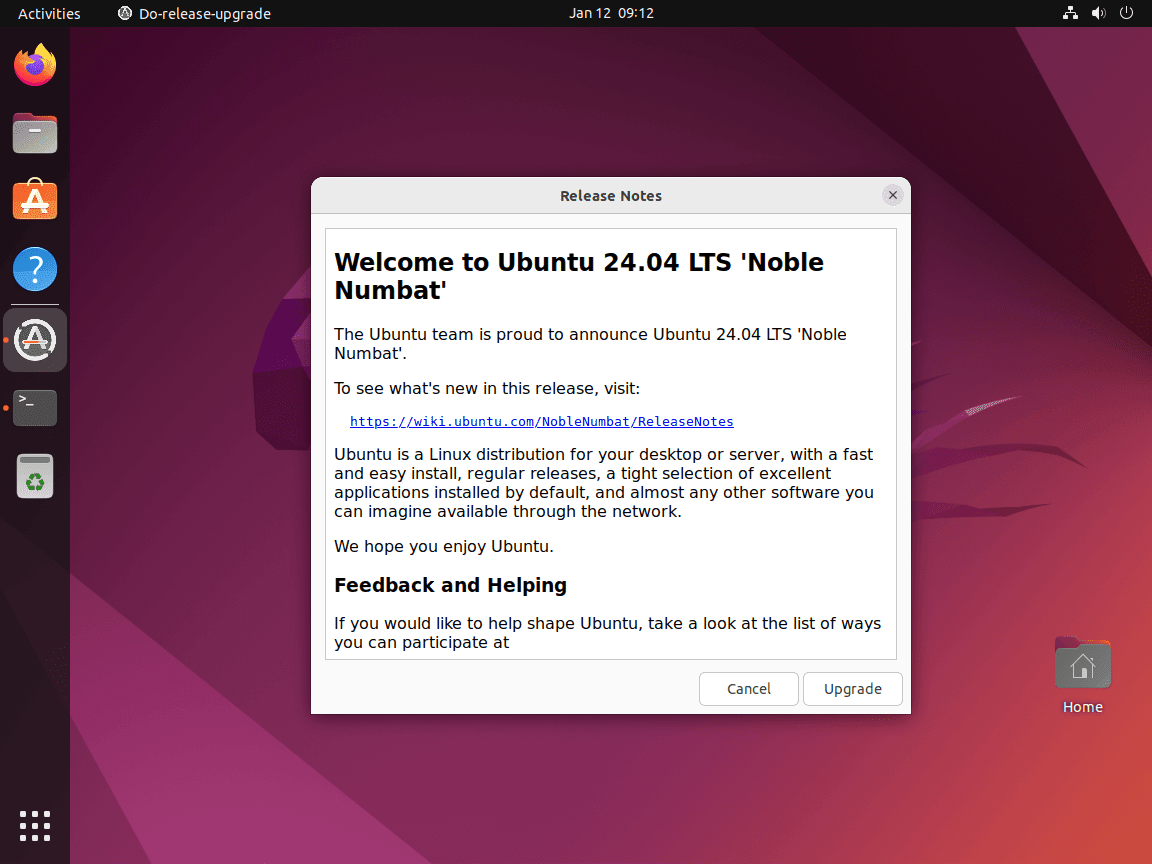
2. lépés: Erősítse meg a frissítés részleteit, és lépjen tovább az Ubuntu 24.04-re
A következő képernyő a frissítés részleteit tartalmazza, például az új telepítéseket és az elavult csomagokat. Tekintse át ezt alaposan, hogy megértse a közelgő változásokat.
A folytatáshoz kattintson a „Frissítés indítása” gombra.
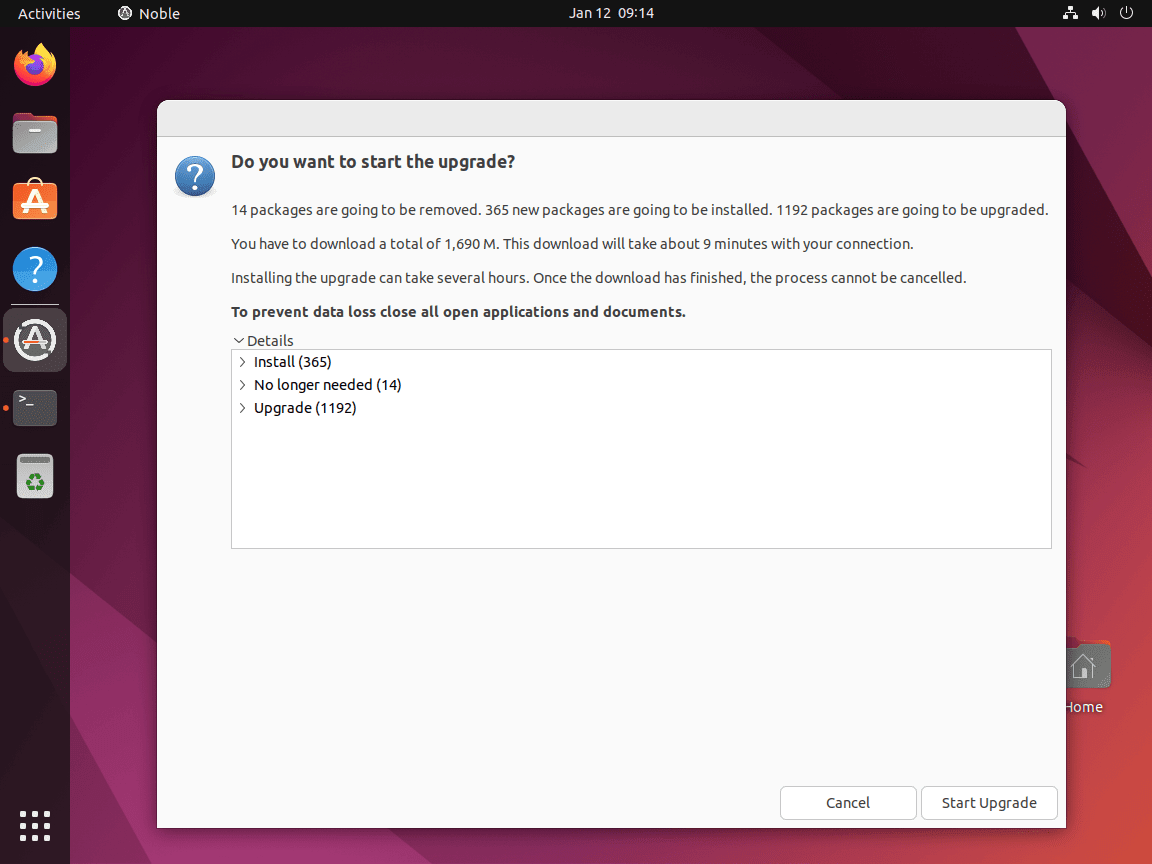
Ez néhány percig tart, a rendszer hardverétől függően.
3. lépés: Az elavult csomagok eltávolítása
A frissítés után a rendszer felszólítja az elavult csomagok eltávolítására. Válassza az „Eltávolítás” lehetőséget a tisztább frissítéshez, hacsak nem szükséges megőrizni őket.
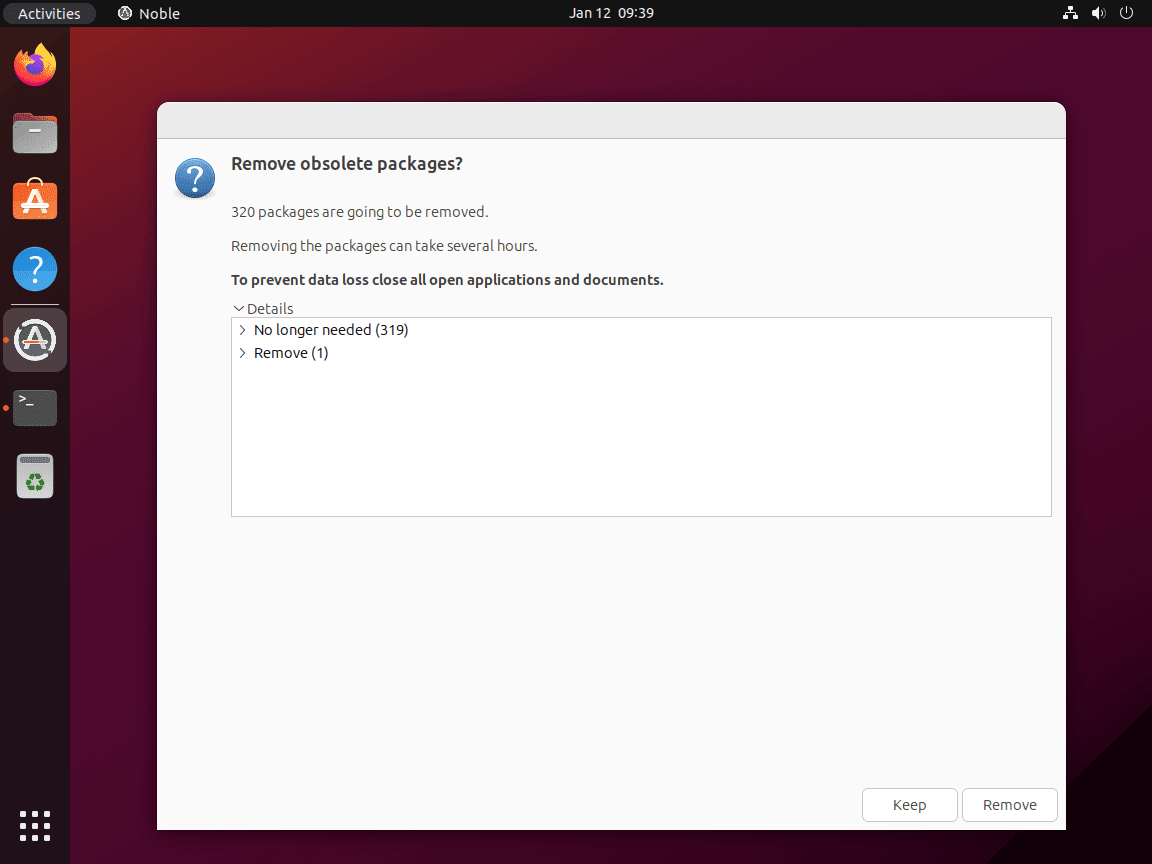
4. lépés: A telepítés befejezése
A legtöbb felhasználó úgy dönt, hogy eltávolítja az elavult csomagokat, miután foglalkozott velük. A frissítés befejezéséhez indítsa újra a rendszert az „Újraindítás most” paranccsal.
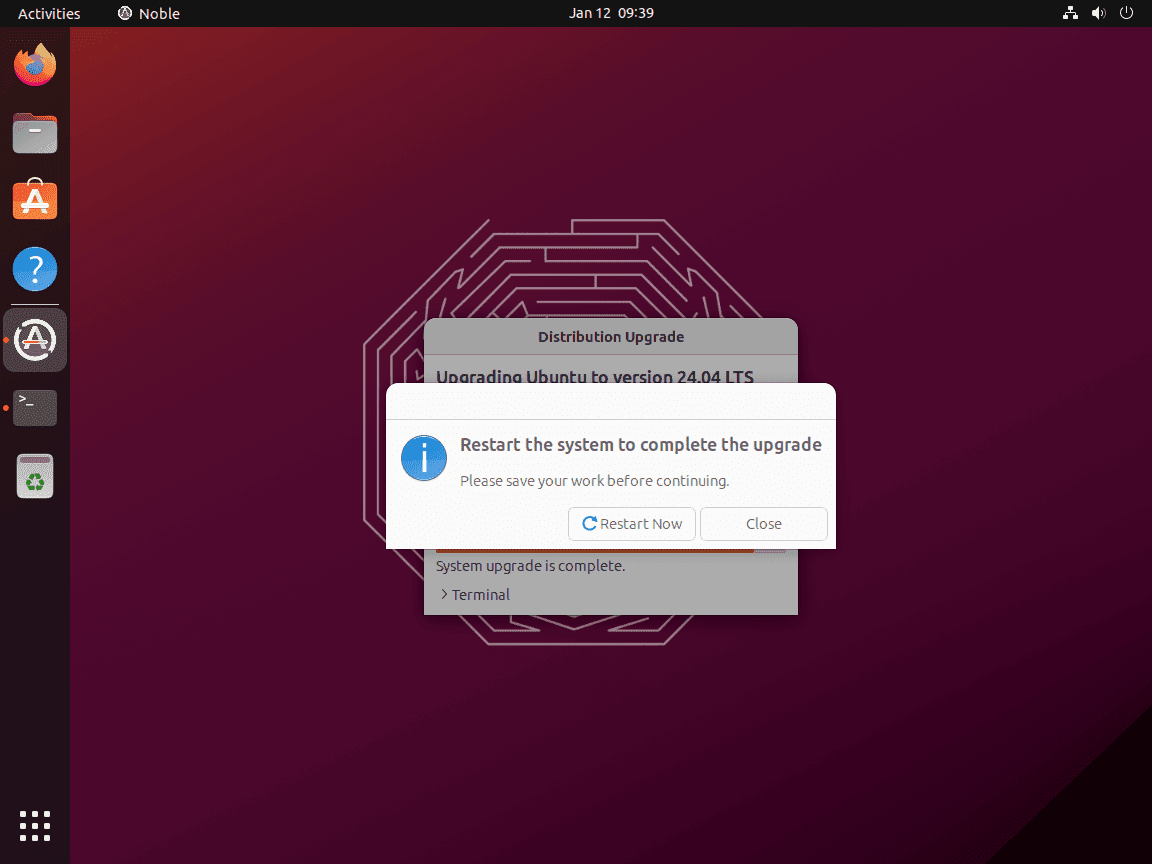
5. lépés: A frissítés ellenőrzése
A frissítést követően nyissa meg a rendszerbeállítások szakaszt, és a rendszerinformációk között látnia kell az Ubuntu 24.04 Noble Numbatot:
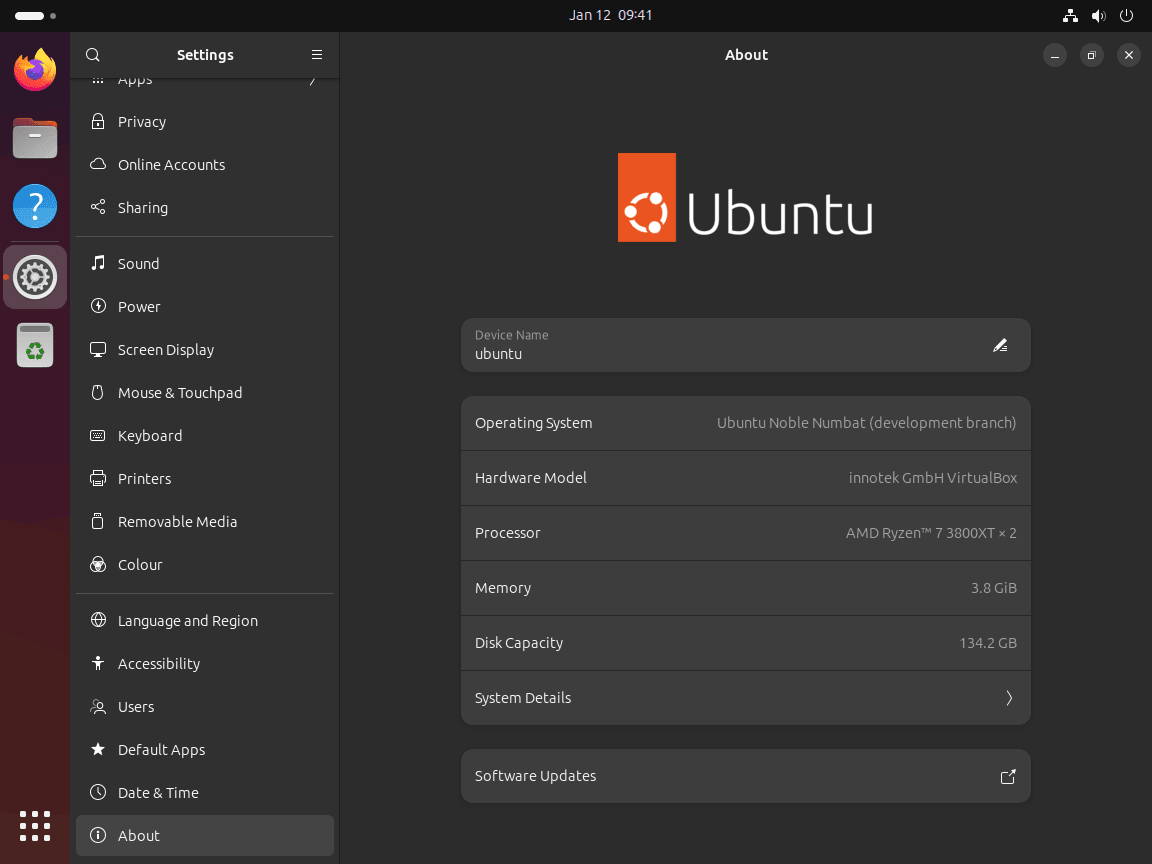
Frissítsen Ubuntu 24.04 szerverre a CLI parancsokon keresztül
A disztribúció frissítése
A frissítés után folytassa a terjesztés frissítésével. Ez a lépés lecseréli a meglévő verziót az Ubuntu 24.04-re:
sudo do-release-upgradeVagy használja a következő parancsot az Ubuntu 24.04 hivatalos megjelenéséig:
sudo do-release-upgrade -dA -d A flag itt használható az Ubuntu 24.04 fejlesztői kiadására való frissítéshez. Ez a parancs kérdéseket tesz fel, és végigvezeti Önt a frissítési folyamaton.
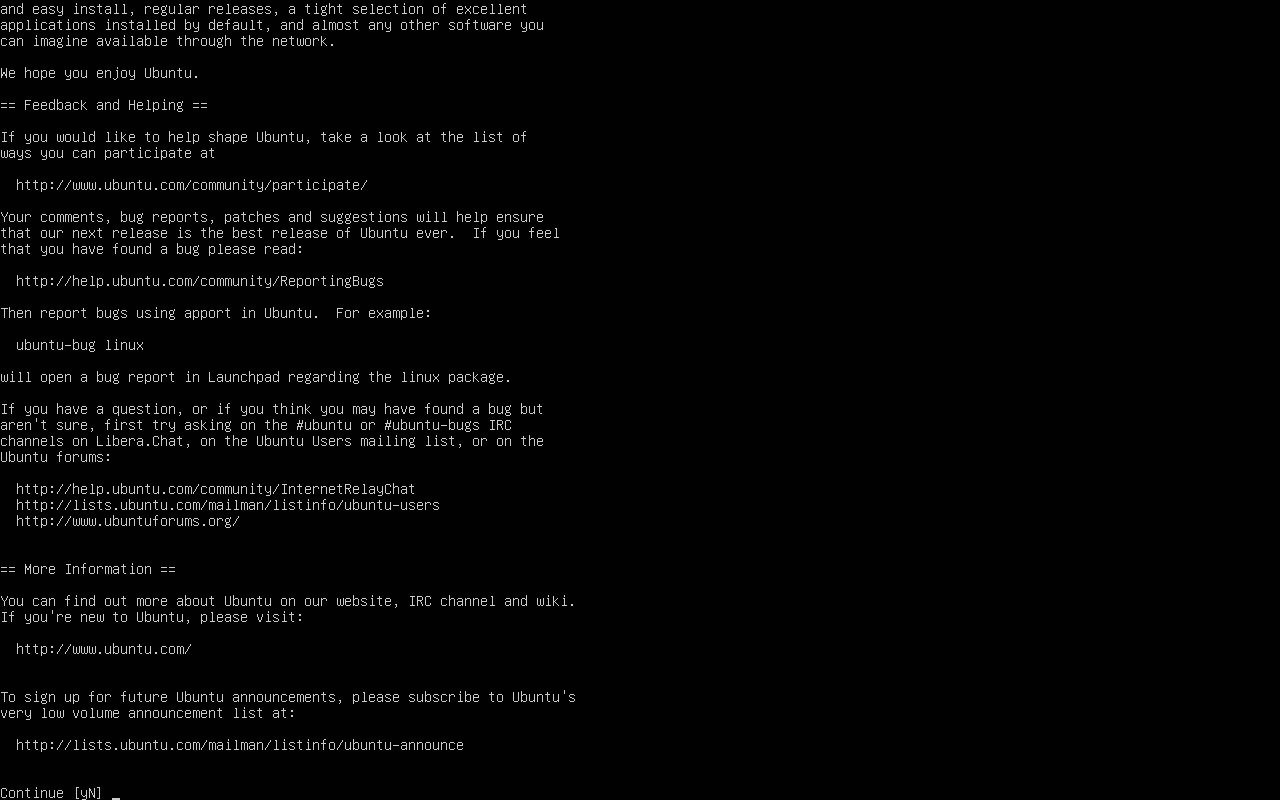
Folytassa az Ubuntu 24.04 kiszolgálóra való frissítéssel
Miután letöltötte a szükséges fájlokat, a rendszer felkéri, hogy frissítsen az Ubuntu 24.04 kiszolgálóra, vagy azok számára, akik ezt az asztali klipterminálon keresztül teszik.
A folytatáshoz írja be az „y”-t:
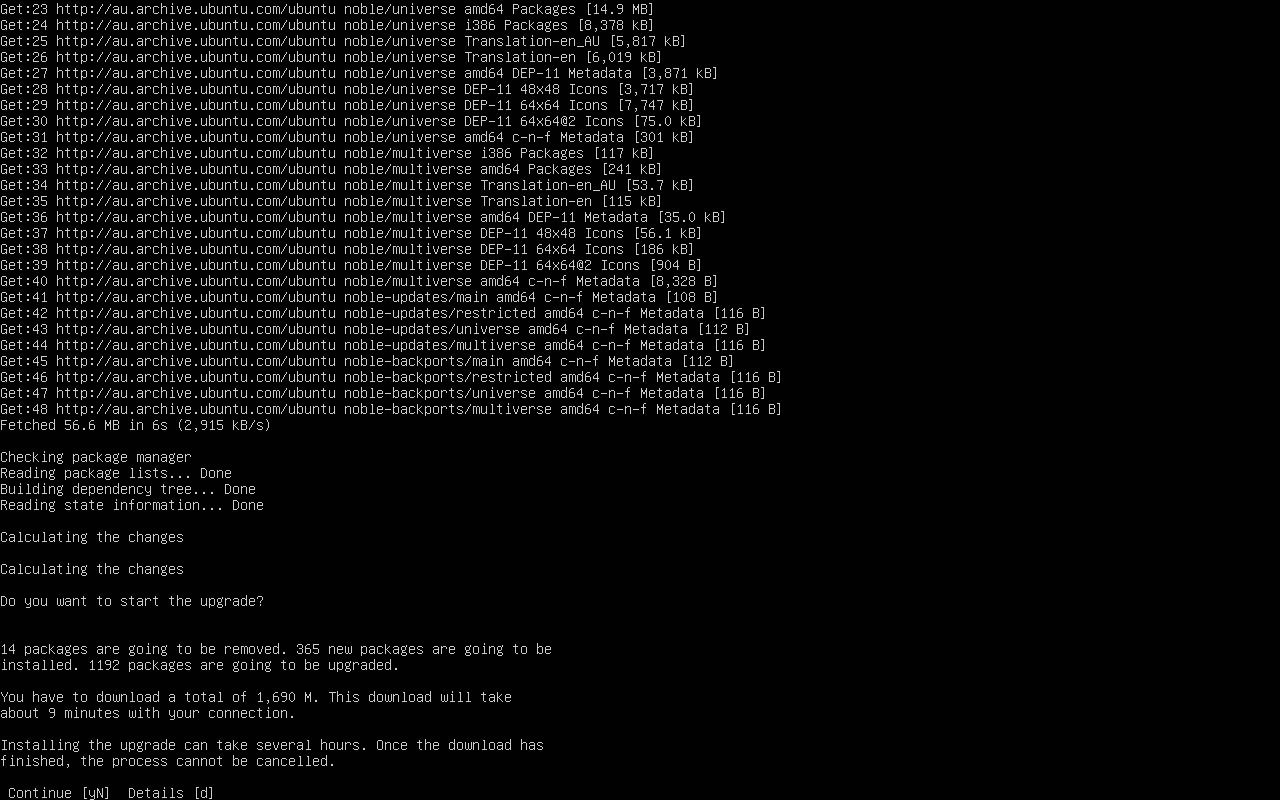
Elavult csomagok eltávolítása
Az asztali frissítés első módszeréhez hasonlóan a parancssori terminálban megjelenik egy felszólítás az Ubuntu 22.04-ből megmaradt elavult csomagok eltávolítására:
Ez nem kötelező, és később is megtehető; a folytatáshoz írja be az „y” vagy „n” jelet:
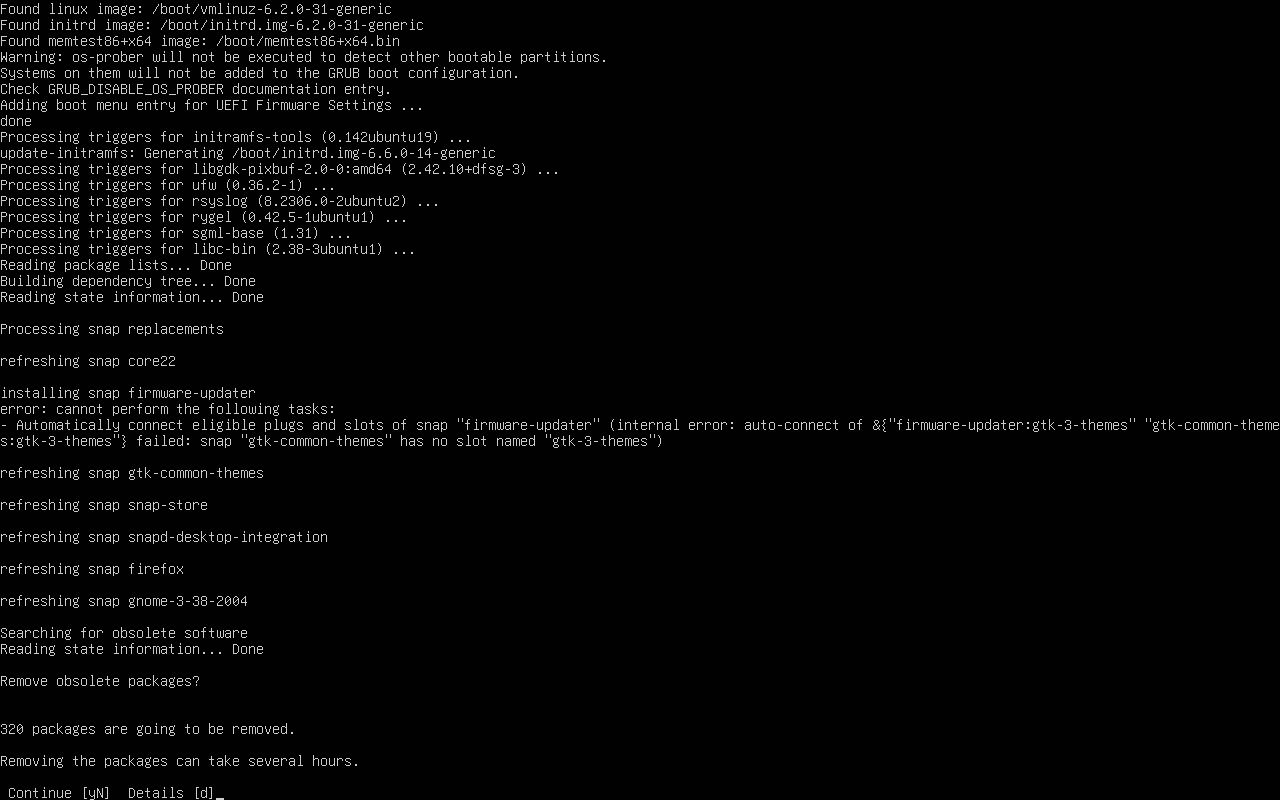
Indítsa újra az Ubuntut
A frissítési folyamat befejezése után a rendszer újraindítása szükséges. Használja a következő parancsot:
sudo rebootEz a parancs újraindítja a szervert, és végrehajtja az összes változtatást.
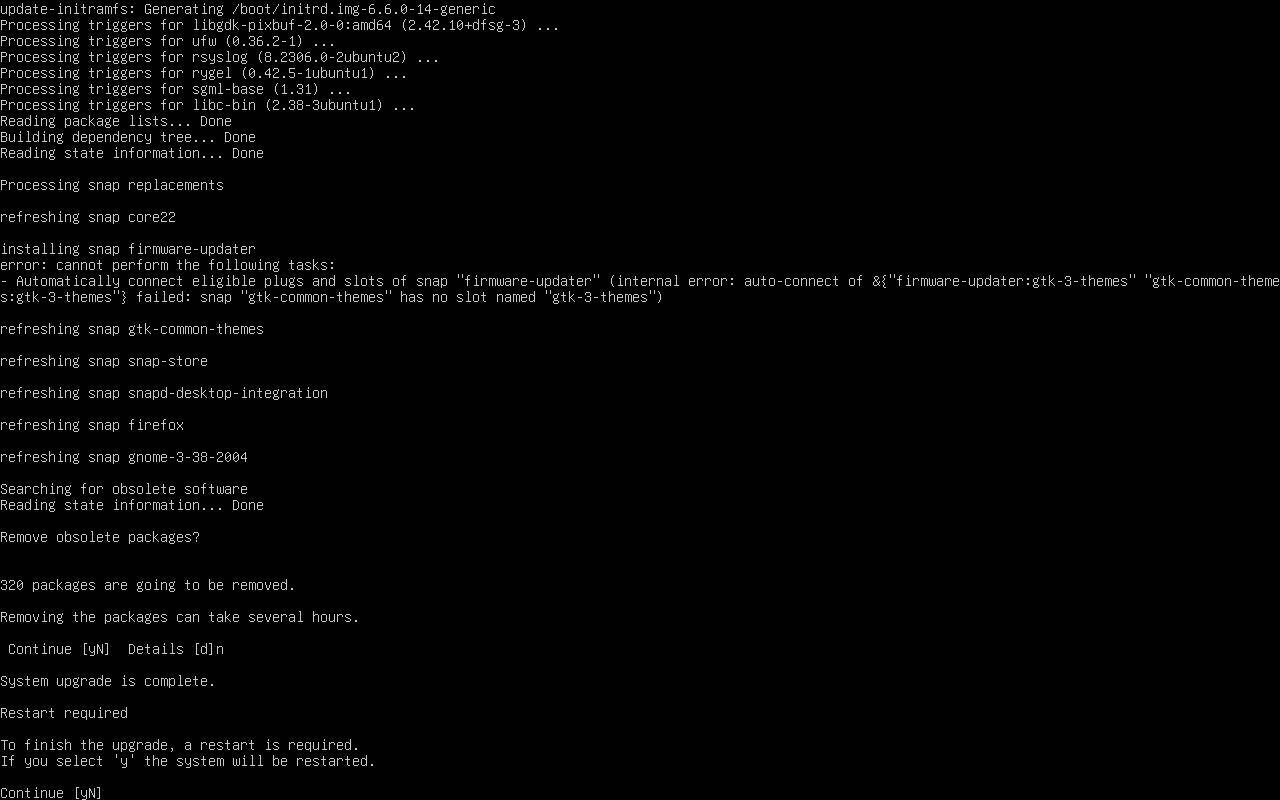
A frissítés ellenőrzése
A kiszolgáló újraindítása után ellenőrizze, hogy az Ubuntu 24.04 sikeresen telepítve van-e:
lsb_release -aEz a parancs megjeleníti az operációs rendszer aktuális verzióját, megerősítve az Ubuntu 24.04-re való sikeres frissítést.
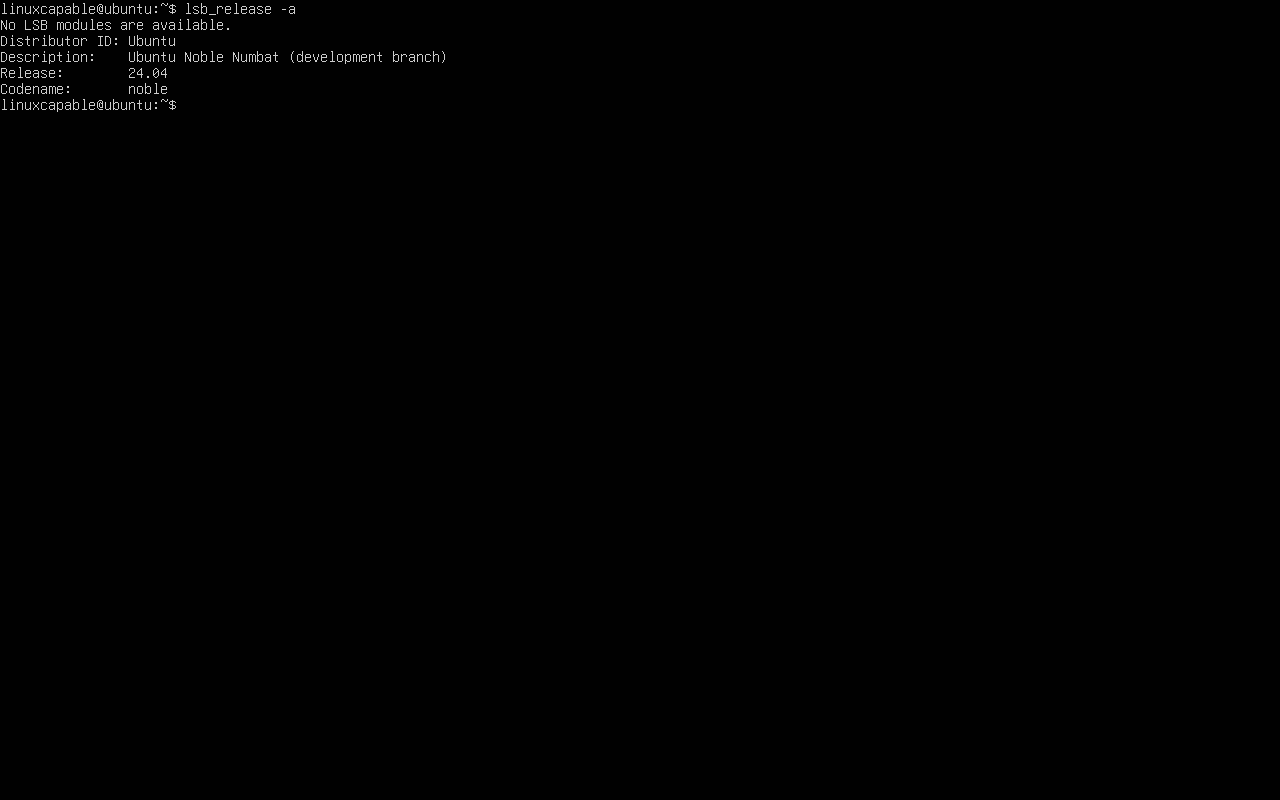
Következtetés
Ebben az útmutatóban végigvezettük az Ubuntu 24.04-re való frissítés lépéseit, lefedve mind az asztali grafikus felhasználói felület módszerét, mind a szerver CLI megközelítését. Ne feledje, hogy a rendszer frissítése nagyobb biztonságot és a legújabb funkciókhoz való hozzáférést biztosít. A frissítés után szánjon egy kis időt az új környezet megismerésére, és ellenőrizze, hogy minden alkalmazása a várt módon működik-e.
